
İÇERİK
- 1 Canon PIXMA MG3640 MFP kimler içindir?
- 2 Ana teknik özellikler
- 3 Canon PIXMA MG3640 sürücüleri nerede bulunur ve nasıl yüklenir
- 4 Desteklenen işletim sistemleri
- 5 Çalışma modları, hız
- 6 Canon PIXMA MG3640 - kullanım talimatları
- 7 Canon PIXMA MG3640: Wi-Fi ve yazılım kurulumu
- 8 Canon PIXMA MG3640'ta kurulum talimatları CISS
- 9 Canon PIXMA MG3640 - kartuşları kendi elinizle doldurmak mümkün mü
- 10 Canon PIXMA MG3640 MFP - gerçek müşterilerden gelen yorumlar
- 11 Canon PIXMA MG3640 MFP nasıl satın alınır, fiyatlara ve tekliflere genel bakış
- 12 Genel sonuç, avantajların ve dezavantajların bir analizidir.
Canon PIXMA MG3640 MFP kimler içindir?
Üreticinin kendisi bu MFP'yi ev ve ofis için bir cihaz olarak konumlandırıyor. Ama bu model çalışmaktan çok yerli. Baskının kullanılabilirliğini büyük ölçüde artıran birçok ilginç özellikle doludur. MFP, özellikle yeni çıkan yenilikleri sonuna kadar kullanan aktif gençler için uygun olacaktır. Sonuçta, cihaz Instagram'dan uzaktan fotoğraf basabilir ve bulut hizmetleri aracılığıyla belge alışverişi yapabilir. Kompaktlık, evde herhangi bir uygun yere kurmanıza izin verecektir. Ve üç farklı renk türü Canon PIXMA MG3640 - siyah (siyah), kırmızı (kırmızı) ve beyaz (beyaz), cihazı mevcut stile veya tasarıma entegre edecek.

Ana teknik özellikler
Canon PIXMA MG3640 MFP gerçekten çok işlevlidir, bu nedenle özelliklerini ve yeteneklerini olabildiğince ayrıntılı olarak anlamanız gerekir. Her bir "alt cihaz" (yazıcı, tarayıcı ve fotokopi) kendi parametre ve özelliklerine sahiptir. Kolaylık sağlamak için bir tablo şeklinde sunulabilirler:
| Parametre | Anlam |
| Yazıcı | |
| Maksimum biçim | A4 |
| İki taraflı yazdırma | Var |
| Fotoğrafları yazdırma | Var |
| renk sayısı | 4 |
| Kartuş sayısı | 2 |
| İzin | 4800?12000 |
| Tarayıcı | |
| Maksimum biçim | A4 |
| Renk derinliği | 48 bit |
| İzin | 1200?1400 |
| fotokopi makinesi | |
| İzin | 1200?2400 |
| Ölçeği değiştirme | %25 ila %400 |
| Genel | |
| Tepsideki yaprak sayısı | 100 |
| Kabul edilebilir kağıt ağırlığı | 64 x 300 gr/m2 |
| Kartuş kaynağı | 180 sayfa |
| Kablosuz internet | Var |
| AirPrint | Var |
| Gürültü seviyesi | 43,5 dB |
Görünüm, tasarım
Cihaza ilk bakışta, içinde herhangi bir tasarım zevki bulmanın mümkün olmayacağını anlayabilirsiniz. Gövde, benzer cihazların klasik form faktöründe yapılmıştır. Kağıt besleme tepsisi, tarayıcı kapağı ve kontrol kutusu. Aslında, ucuz bir kompakt MFP'den başka neye ihtiyacınız var?

Ön kapak açıldığında birkaç tepsi ve klips ortaya çıkıyor. Aslında, burada her şey basit. En alttaki tepsi gelen kağıttan, en üstteki tepsi ise çıktı almaktan sorumludur. Geri kalan her şey, sayfaları ayarlamak için yardımcı araçlardır. Ana kapağın arkasında bir tane daha var. Kartuşa erişmenizi veya sıkışan kağıdı çıkarmanızı sağlar. Üst kapak tarayıcı camını kaplar.

Kontrol ünitesi bunun solunda bulunur. Çok sayıda düğme içermemesine rağmen, yine de oldukça bilgilendirici ve sezgisel olduğunu belirtmek gerekir.
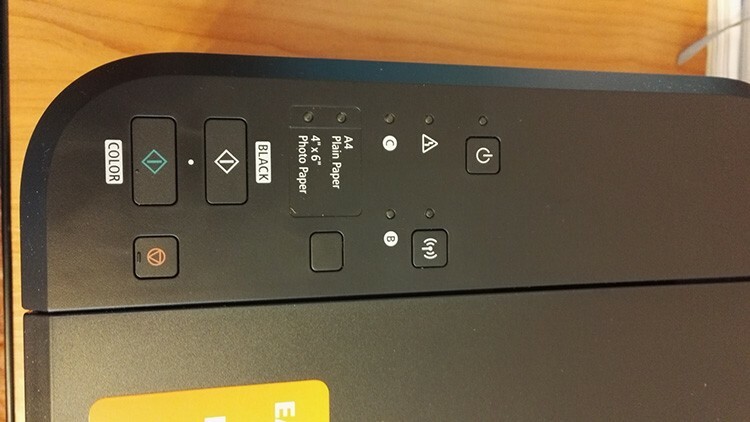
Aşağıda, farklı durumları gösteren bir gösterge ve kontrol düğmeleri tablosu bulunmaktadır.
| Gösterge | Fonksiyonlar |
| Açık göstergesi | Gösterge sürekli yanıyorsa, cihaz normal çalışıyor ve çalışmaya hazır. Yanıp Sönüyor: Yazdırılıyor veya devam ediyor. "Alarm" göstergesiyle dönüşümlü olarak yanıp sönüyor: Beklenmeyen, önemli bir hata oluştu. |
| Güç düğmesi | Cihazı açar ve kapatır. |
| Wi-Fi kablosuz göstergesi | Sabit: Ağa bağlantı kuruldu. Yanıp sönüyor: Yazdırma, tarama veya ağ ayarı devam ediyor. |
| Wi-Fi düğmesi | Ayarı yapabilmek için butona bir süre basılı tutmanız gerekiyor. |
| Mürekkep seviyesi göstergeleri | Aygıtın mürekkebi bittiğinde yanar veya sürekli yanıp söner. Soldaki gösterge renkli kartuştan, sağdaki siyah kartuştan sorumludur. |
| Kağıt düğmesi ve Kağıt göstergesi | Gösterge, "Kağıt" düğmesine basıldıktan sonra etkinleştirilir. Onların yardımıyla, sayfa boyutunu ve yazdırma ortamının türünü belirleyebilirsiniz. |
| Durdurma düğmesi | Basılması, devam eden tüm prosedürleri iptal edecektir. Basılı tutmak, seçenekleri ve ayarları yapmanızı sağlar. |
| Renkli ve Siyah düğmeler | Kopyalama modlarını etkinleştirin - renkli veya siyah beyaz. |
| Alarm göstergesi | Parlama veya yanıp sönme iyiye işaret etmez ve cihazda bir sorun olduğunu gösterir. |
Canon PIXMA MG3640 MFP'nin arkası o kadar da ilginç değil. Güç ve USB konektörlerini barındırır. Burada ayrıca bir besleme modülü var. Açarak, sıkışan kağıdı temizleyebilirsiniz.

Sarf Malzemesi Gereksinimleri
Doğal olarak, her üretici yalnızca orijinal sarf malzemelerinin kullanılmasını önerir: kağıt ve mürekkep. MFP'miz bu konuda çok kaprisli değil.
Canon PIXMA MG3640 MFP için hangi kartuşlar uygundur
Standart kartuşlar, PG-440 (siyah için) ve CL-441 (renkli için) olarak etiketlenmiştir. Ayrıca büyük miktarda mürekkep içeren büyütülmüş versiyonlar da vardır. Adlarına XL indeksi basitçe eklenir. Analoglara gelince, bunları MFP'ler için bulabilirsiniz. Ortalama fiyat, orijinalinden yaklaşık 300-500 ruble farklı olacaktır.

MFP Canon PIXMA MG3640 için mürekkep - hangisini seçmeli
Birçok kullanıcının kartuşları bir şırınga kullanarak yeniden doldurduğunu belirtmekte fayda var. Tek yapmanız gereken mürekkep ve bir şırınga satın almak. InkTec, OCP ve Pushkink MFP mürekkeplerimizle uyumludur.

Canon PIXMA MG3640 MFP hangi kağıda yazdırabilir?
Üretici tarafından beyan edilen kağıt ağırlığı 64 ila 300 g/m2 aralığındadır. Bu, zarflardan düz ofis kağıdına kadar neredeyse her şeye yazdırabileceğiniz anlamına gelir.
CISS
MFP Canon PIXMA MG3640, sürekli bir mürekkep besleme sistemi - CISS bağlama özelliğini destekler. Cihazla uyumlu birçok kit var. Onların yardımıyla, evde sürekli mürekkep beslemesi olan bir kurulumu bağımsız olarak monte edebilirsiniz. Canon PIXMA MG3640 için CISS'i 650 ila 2.000 ruble arasında değişen fiyatlarla satın alabilirsiniz.

Kızarma sıvısı
Bazen, yazıcının yazdırmadan uzun bir "durgunluğundan" sonra, içindeki mürekkep kuruyabilir. Küçük katı parçacıklar da yazıcı kafası püskürtme uçlarını tıkar. Sorunu yıkama sıvıları ile çözebilirsiniz. Canon PIXMA MG3640 MFP'lerle uyumlu olanlar arasında Ink-mate veya OCP CFR ayırt edilebilir. Her ikisi de yaklaşık olarak aynı - yaklaşık 110 ruble.

Canon PIXMA MG3640 sürücüleri nerede bulunur ve nasıl yüklenir
Kit içerisinde genellikle gerekli yazılıma sahip bir disk bulunur. Sürücüler de orada bulunabilir. Bununla birlikte, üretici daha kararlı ve güvenilir çalışma için sürümlerini periyodik olarak güncellediğinden, her zaman alakalı olmazlar. Bu nedenle, her zaman geliştiricinin resmi web sitesine gidebilir ve bunları indirebilirsiniz.
DİKKAT!
Sürücüleri yalnızca üreticinin resmi web sitesinden indirin. Bu, kötü amaçlı yazılımların bilgisayarınıza girmesini önlemeye yardımcı olacaktır.
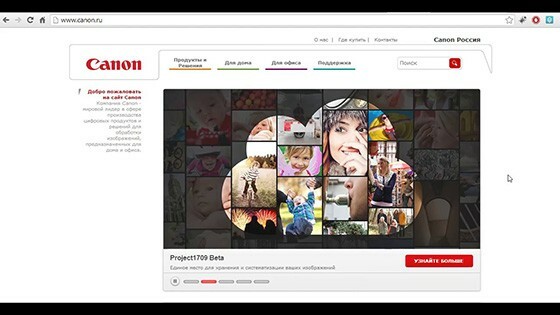
Desteklenen işletim sistemleri
İlginç bir gerçek, Canon'un kullanıcılarını önemsemesidir, bu nedenle neredeyse tüm bilinen sistemler için sürücüler ve yazılımlar mevcuttur. Sitede Windows, Mac veya Linux için ihtiyacınız olan yazılımı her zaman bulabilirsiniz.
Çalışma modları, hız
Canon PIXMA MG3640 MFP üç modda çalışabilir: yazıcı, tarayıcı ve fotokopi. Yazıcı, siyah beyaz baskı için dakikada 9,9 baskı ve 5,7? renkli için.

Tarayıcı, klasik bir düz yatak versiyonudur. Yani maksimum A4 boyutundaki orijinal camın üzerine yerleştirilir. Bundan sonra, kontak sensörü bilgileri sırayla okur. Tarama hızı, yaprak başına yaklaşık 14 saniyedir.
Kopyalama modu, yazıcıdan biraz daha yavaştır. Dakikada 2,7 sayfalık tipik renkli ve siyah beyaz baskı hızları. İlk bitmiş sayfanın çıkışı 20 saniyeden daha erken olmaz. Bir kopya döngüsü 21 kopya oluşturabilir.
Canon PIXMA MG3640 - kullanım talimatları
Yeni cihazı başarıyla paketinden çıkardıktan sonra tüm koruyucu bantları çıkarın. Genellikle MFP'nin hareketli parçalarını ve küçük boşluklarını kaplarlar - kapaklar, tepsiler, yazıcı kafaları. Bu uyarının saflığına rağmen, kullanıcının filmi yazıcının içinde bir yerde çıkarmayı unuttuğu durumlar vardır.

Ardından ön kapağı açmanız ve cihazı bir kablo ile güç kaynağına bağlamanız gerekir. Güç düğmesine bastıktan sonra güç göstergesi yanmalıdır. "Alarm" yanıp sönüyorsa, koruyucu bantların tümü çıkarılmamış olabilir.

Şimdi kartuşları takma zamanı. Kurulumdan hemen önce koruyucu filmi onlardan çıkarmak da gereklidir. Koltukları cihazın içindedir. Oraya ulaşmak için ikinci ön kapağı ve ardından sağdaki kapıyı açmanız gerekiyor. İşte kartuşlar için iki blok: solda mı? sağda renk için boşluk - siyah beyaz için. Bir tık sesi duyana kadar kartuşları yerleştirin. Ardından tüm kapakları kapatıp bir dakika kadar beklemelisiniz. Bundan sonra, güç göstergesi yanmalıdır. Bu, her şeyin doğru yapıldığı anlamına gelir.
Canon PIXMA MG3640: Wi-Fi ve yazılım kurulumu
Kitte bulunan kurulum diskini yükledikten sonra, sistem kurulumu başlatmak için davet içeren bir pencere gösterecektir. Onunla aynı fikirde olman gerekiyor. Ardından bağlantı türünü seçebilirsiniz - USB kablosu veya Wi-Fi kullanarak basit. İlk yöntem oldukça önemsizdir, bu yüzden onu tanımlamanın bir anlamı yoktur, ancak ikincisi daha ilginçtir.
Burada yolumuz yine iki parçaya bölünmüştür: cihazı bir yönlendirici üzerinden veya doğrudan onsuz bağlayabilirsiniz. Doğrudan bir bağlantıyla ilgileniyoruz. Wi-Fi göstergesi yanıp sönüyorsa, "Durdur" düğmesini kullanarak bu işlemi durdurmanız gerekir. Ardından Wi-Fi düğmesini bir süre basılı tutmanız ve güç göstergesi yanıp sönene kadar beklemeniz gerekir. Bu, Wi-Fi ağının oluşturulduğuna dair bildirim olacaktır. Adını (SSID) ve anahtarını cihazın arka paneline bakarak öğrenebilirsiniz. Ad, yazıcının adıyla aynı olacaktır ve anahtar, seri numarasıyla aynı olacaktır. Aynı bilgiyi kağıt biçiminde almak için Wi-Fi düğmesine bir kez basmanız yeterlidir. Şimdi yeni yazıcı ağını etkinleştirmek için kalır. Bunu yapmak için renkli yazdırmayı hızlı kopyalama düğmesine ve ardından siyah beyaza basın. Şimdi bilgisayarınızın işletim sistemine gitmeniz gerekiyor.
Bildirim panelinde kablosuz bağlantı simgesine tıklamanız gerekir. Ardından listeden yazıcı adı ile ağı seçin, anahtarı girin ve ağa bağlanın. Bu, doğrudan bağlantı kurulumunu tamamlar.
NOT!
Bilgisayarınız artık yazıcı tarafından oluşturulan ağa bağlıdır. Bu, artık ana ağınıza bağlı olmadığı anlamına gelir.

Canon PIXMA MG3640'ta kurulum talimatları CISS
Canon PIXMA MG3640 MFP'de kendi sürekli mürekkep besleme sisteminizi oluşturabilirsiniz. Bunun için ihtiyacınız olacak:
- delmek;
- Canon PIXMA MG3640 yazıcı için mürekkep;
- sistemin kendisi;
- Tornavida;
- pense.
Her şeyden önce, kartuşları hazırlamanız gerekir. Daha doğrusu, biraz değiştirmek için. Bunu yapmak için, etiketin altındaki delikleri biraz açın. O zaman yazıcıdaki performanslarını kontrol etmek daha iyidir. Şimdi yazıcıyı değiştirmeniz gerekiyor. İlk önce tel kesicileri kullanarak arabanın üzerindeki plastik parçayı ayırmanız gerekir. Ardından alt kılavuz çubuğu çıkarmanız ve köşeyi en sol köşede yaklaşık 45 derecelik bir açıyla kesmeniz gerekir.

Kartuşlara silikon adaptörler takılmalıdır. Ardından, bir döngü görevi görecek olan tüpleri onlara sabitleyin. Boyut duruma göre ayarlanmalıdır. Bu aşamada, hangi rengin nereye gittiğine karar vermek ve bunları imzalamak veya uygun çıkartmayı yapıştırmak daha iyidir.
Şimdi yapıyı monte edebilirsiniz. Kartuşlar her zamanki yerlerini alır. Döngü kapaktan dışarı yönlendirilir. Bunu yapmak için, içinde dikkatlice bir delik açmalısınız. Ardından şerit kabloyu sistemin kendisine bağlayabilir ve mürekkeple doldurabilirsiniz.

Tüm sistemin performansı, ne kadar sıkı bir şekilde monte edildiğine bağlıdır. Şimdi ilk sayfayı yazdırmayı deneyebilirsiniz.
Canon PIXMA MG3640 - kartuşları kendi elinizle doldurmak mümkün mü
Makalede belirtildiği gibi, bu MFP için iki tür kartuş vardır: basit ve gelişmiş. Basit olanlar için, uzun olanlar için 10 ml'lik 4 şırınga yeterli mi? Her biri 20 ml.

Yapılacak ilk şey, deliklere erişim açarak çıkartmaları kartuşlardan çıkarmaktır. Daha sonra bir matkap veya tornavida ile biraz genişletilmeleri gerekir. Tüm delikler hazır olduğunda, şırıngaları mürekkeple çizebilirsiniz. Genişletilmiş siyah renkte, normal bir - 10 ml'de 20 ml'ye ihtiyaç vardır. Renkli olanlar için - 4 ml (basit için) ve 8 ml (uzun süre için). Ardından şırınganın iğnesini yaklaşık 1,5 cm deliğe indirip enjekte etmeniz gerekir. Delikte mürekkep göründüğünde, kartuştan yaklaşık 0,5 ml geri almanız gerekir.
DİKKAT!
Boyanın yıkanması çok zor olduğu için tüm prosedürün eldivenlerle yapılması tavsiye edilir. Ayrıca, yakıt ikmalinin yapıldığı masa, sandalye veya mobilya gibi çevredeki alanı korumak da gereklidir.


İşte bu, şimdi kartuşu geri takabilir ve püskürtme uçlarını kontrol edebilirsiniz. Sıradalarsa, yazdırmaya başlayabilirsiniz.
Canon PIXMA MG3640 MFP - gerçek müşterilerden gelen yorumlar
İncelemelere bakılırsa, cihaz oldukça belirsiz. Bir yandan basit ve kompakt, diğer yandan bağlantı ve mastering ile ilgili bazı zorluklar var. İşte bazı kullanıcı inceleme örnekleri.
Peterburg78 tarafından gözden geçirildi, g. Petersburg:
“Avantajları: Kenarlıksız baskı var, baskı kafası kartuşa entegre, akıllı, iyi baskı kalitesi.
Dezavantajları: CISS'in kurulamaması, küçük hacimli kartuşlar, yüksek mürekkep tüketimi.
Bu modelin çok tartışmalı izlenimleri. "
Otzovik'te daha fazlasını okuyun: http://otzovik.com/review_3479301.html.
Markovalexey95 tarafından gözden geçirildi, g. Naryan-Mar:
“Avantajlar: fiyat, baskı kalitesi, tarama kalitesi, Wi-Fi bağlantısı, kompaktlık.
Dezavantajları: baskı ve tarama hızı, dijital ekran eksikliği ”.
Otzovik'te daha fazlasını okuyun: http://otzovik.com/review_3989602.html.
İnceleme: davidenko, g. Petersburg:
Canon PIXMA MG3640 MFP? çok değil.
Avantajlar: kablosuz iletişim, akıllı telefonlardan yazdırma.
Dezavantajları: renkli baskı kalitesi ”.
Otzovik'te daha fazlasını okuyun: https://otzovik.com/review_4756375.html.
Canon PIXMA MG3640 MFP nasıl satın alınır, fiyatlara ve tekliflere genel bakış
Az ya da çok büyük bir perakendecinin hemen hemen her ağında sorunsuz bir cihaz satın alabilirsiniz. İlginç bir şekilde, farklı satıcılar oldukça geniş bir fiyat dağılımına sahiptir. En düşük maliyet yaklaşık 3.000 rublede bulunabilirse, en yüksek bar 4.000 ruble'nin biraz üzerindedir.
Genel sonuç, avantajların ve dezavantajların bir analizidir.
Cihaz çok basit ve kompakt görünüyor. Aslında öyle, boyutları gerçekten küçük. Çalışma sırasında da iyi performans gösterdi ve basılı sayfaları iyi bir hızda teslim etti. Daha fazla kolaylık - kablosuz bağlantı ve doğrudan akıllı telefonlardan yazdırma kuşkusuz yararlıdır.
Dezavantajları arasında sarf malzemelerinin maliyeti vardır. Canon PIXMA MG3640 yazıcı için orijinal sürümde ortalama 1.300? 1.500 ruble için bir kartuş satın alabilirsiniz. Aynı zamanda kendi başınıza doldurursanız çok tasarruf edebilirsiniz. Canon PIXMA MG3640 için yeniden doldurulabilir mürekkep kartuşlarının olması iyi bir şey.
Kurulum ayrıca bir dizi soruyu gündeme getiriyor. Bazen her şeyin kurulduğu ve kurulduğu ilk sefer değildir. Bu özellikle kablosuz iletişim için geçerlidir. Baskı kalitesi de rekabette gerçekten öne çıkmıyor.
Dijital çağda inkjet yazıcılara ne dersiniz? Kim ne derse desin, popülariteleri yavaş yavaş kayboluyor. Ve her şeyi buluta yerleştirip cep telefonundan TV'ye kadar hemen hemen her cihazda görüntüleyebiliyorsanız, neden şimdi tonlarca fotoğraf yazdırın? Bu tür cihazlara duyulan ihtiyaç, yalnızca parça kartpostallar, kitapçıklar ve belgeler için fotoğraf basımı yapan küçük stüdyolarda kalır. Bu tür kopyaları evde sık sık bulabilirsiniz - biri sanat fotoğrafçılığına düşkündür, biri yılda bir kez nadir renkli belgeler basar.



